아마존 프라임 비디오 해상도에 대한 완벽한 가이드
전자상거래 거대 기업 아마존(Amazon)의 자회사인 아마존 프라임 비디오는 방대한 영화, TV 프로그램, 오리지널 콘텐츠 라이브러리를 자랑합니다. 하지만 아마존과 프라임 비디오 스트리밍 서비스의 숨겨진 이야기, 궁금하지 않으신가요? 또한 어떻게 해야 아마존 프라임 비디오를 최상의 화질로 즐길 수 있을까요? 이 가이드는 그 모든 궁금증을 시원하게 풀어드립니다.
파트 1. 아마존과 프라임 비디오, 무엇이 다를까?
아마존이란?
아마존은 전자상거래, 클라우드 컴퓨팅, 온라인 광고, 디지털 스트리밍, 인공지능(AI) 분야에 중점을 둔 미국의 다국적 기술 기업입니다. 1994년 제프 베조스가 설립한 이후, 아마존은 세계에서 가장 가치 있는 브랜드 중 하나로 평가받고 있습니다. 다양한 제품군을 아우르며 "만물상(store of everything)"이라는 별명을 얻었으며, 현재 세계 최대 규모의 온라인 소매업체로 자리매김했습니다. 또한, 전 세계적으로 2억 명이 넘는 아마존 프라임 회원을 보유하고 있습니다.
특징- 다양한 제품 카테고리를 갖춘 전자상거래 플랫폼
- 아마존 웹 서비스를 통한 클라우드 컴퓨팅
- 디지털 스트리밍 및 온라인 광고
- 인공 지능 애플리케이션
- Twitch, IMDb, 홀푸드 마켓과 같은 자회사
아마존 프라임 비디오란?

아마존 프라임 비디오는 Amazon이 제공하는 스트리밍 서비스로, 사용자는 다양한 콘텐츠를 스트리밍하거나 다운로드하여 시청할 수 있습니다. 프라임 비디오는 영화, TV 프로그램은 물론 Amazon의 오리지널 콘텐츠까지 폭넓게 제공합니다. 콘텐츠 제작은 Amazon Studios가 담당하며, 2022년 3월부터는 유명 영화·TV 제작사인 메트로-골드윈-메이어(Metro-Goldwyn-Mayer, MGM)를 인수하여 콘텐츠 경쟁력을 더욱 강화하고 있습니다.
파트 2. 화질 걱정 끝! 아마존 프라임 비디오 화질 조절 가이드
아마존 프라임은 고화질의 영화와 TV 시리즈로 잘 알려져 있습니다. 하지만 네트워크 속도나 데이터 사용 제한에 따라, 모바일 데이터를 절약하거나 화질 저하로 인한 시청 환경을 개선하기 위해 화질 조정이 필요할 수 있습니다. 이 가이드는 다양한 기기에서 아마존 프라임 비디오의 화질을 조절하는 방법을 종합적으로 안내합니다.
아마존 파이어스틱- ‘설정’으로 이동한 후 ‘환경설정’을 선택합니다.
- ‘데이터 모니터링’ 섹션을 엽니다.
- ‘데이터 모니터링’이 활성화되어 있는지 확인합니다.
- ‘비디오 품질 설정’ 메뉴로 이동합니다.
- ‘좋음’, ‘우수함’, ‘최고’ 중 원하는 품질을 선택합니다.
- 아마존 파이어스틱의 홈 버튼을 눌러 설정을 저장합니다.
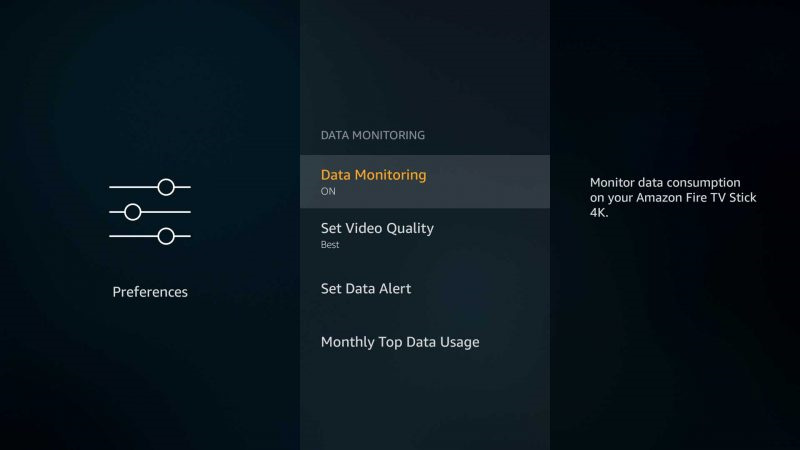
참고: 데이터가 제한되어 있는 경우 '최고' 설정을 사용하면 데이터가 빠르게 소모될 수 있으므로 주의하세요.
Roku 장치
- Roku 디바이스를 켜고 홈 화면으로 이동합니다.
- ‘설정’으로 이동한 후 ‘디스플레이 유형’을 선택합니다.
- 720p HD부터 4K HDR 30Hz까지 다양한 옵션을 통해 해상도와 프레임 속도를 조정할 수 있습니다.
- 동영상 화질을 직접 조정할 수 없는 경우, 라우터의 트래픽 제어 기능을 통해 인터넷 대역폭을 수동으로 제한할 수 있습니다.
Apple TV
- Apple TV에서 아마존 프라임 앱을 실행합니다.
- ‘설정’ 페이지로 이동한 후 ‘스트리밍 및 다운로드’ 메뉴를 선택합니다.
- HD 또는 SD 화질 중 원하는 옵션을 선택합니다.
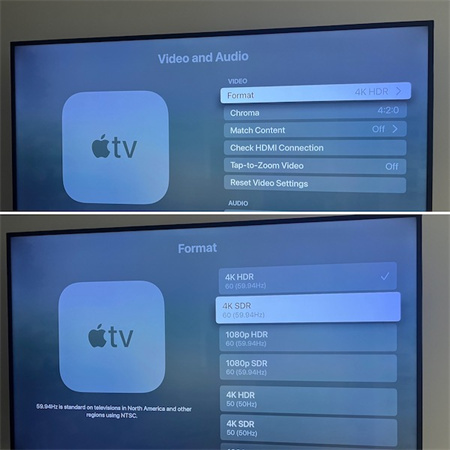
해상도별 데이터 사용량
- 480p(SD) - 시간당 약 0.7GB
- 720p(HD) - 시간당 약 1~2.5GB
- 1080p(HD) - 시간당 약 1.5~3GB
- 4K(UHD) - 시간당 약 8GB
PC
- 브라우저에서 아마존 프라임 비디오 웹사이트를 엽니다.
- 원하는 콘텐츠를 재생합니다.
- 오른쪽 상단의 설정 아이콘(톱니바퀴 모양)을 클릭합니다.
- ‘비디오 화질’ 메뉴에서 화질을 조정합니다. 옵션에는 ‘좋음(480p)’, ‘더 좋음(720p)’, ‘최고(풀 HD)’ 등이 있습니다.
모바일 장치
- 모바일 장치에서 프라임 비디오 앱을 실행합니다.
- 동영상 화질을 수동으로 조정하려면 ‘내 콘텐츠’로 이동 후 톱니바퀴 아이콘을 클릭하고, ‘스트리밍 및 다운로드’ 옵션을 선택한 뒤 ‘스트리밍 화질 설정’을 선택합니다.
- ‘데이터 절약’, ‘좋음’, ‘더 좋음’, ‘최상의 화질’ 네 가지 옵션 중 원하는 화질을 선택하세요.
전문가 팁: 아마존 프라임 비디오 화질을 4K/8K로 업스케일링하는 방법
오늘날 인터넷 사용 시 동영상 화질을 최상으로 유지하는 것은 필수가 되었습니다. 고전 영화든 최신 TV 시리즈든, 아마존 프라임 비디오의 시청 환경을 4K 또는 8K로 업스케일링하여 TV에서 흐릿한 화질 문제를 해결할 수 있는 방법이 있습니다. 바로 HitPaw VikPea입니다.
HitPaw VikPea는 최첨단 비디오 화질 개선 도구로, 특히 아마존 프라임 비디오의 저화질 영상에 추천됩니다. 이 소프트웨어는 고급 AI 알고리즘을 활용해 일반 TV에서의 아마존 프라임 비디오 화질을 마치 영화관 수준으로 끌어올려 줍니다.
특징- AI 기반 업스케일링: 비디오를 4K/8K로 부드럽게 업스케일링하여 새로운 생동감을 부여합니다.
- 노이즈 감소: 방해되는 노이즈와 블러를 제거해 선명한 시청 환경을 제공합니다.
- AI 복구 도구: 애니메이션, 인물 얼굴 등 특정 영상 유형에 최적화된 특수 알고리즘을 적용합니다.
- 컬러화: 흑백 클래식 영상에 풍부하고 생생한 색상을 입혀 활기를 더합니다.
- 샤프닝 도구: 흐릿한 부분을 선명하게 처리해 비디오의 디테일을 한층 돋보이게 합니다.
- 자동 AI 향상: 저해상도 영상을 지능적으로 업스케일링하며, 빈티지 흑백 영상에 사실적인 색상을 추가합니다.
- 해상도 확대: 해상도를 높이면서도 비디오 디테일을 보존해 대형 화면에서도 선명함을 유지합니다.
- 신경망 기술: 사전 학습된 고급 AI가 모션 블러와 초점이 맞지 않는 부분을 정확히 식별하고 보정합니다.
- 일괄 처리: 다수의 동영상을 한꺼번에 효율적으로 향상시켜 시간과 노력을 절약합니다.
- GPU 가속: GPU 성능을 활용해 동영상 처리 속도를 크게 향상시킵니다.
- 워터마크 없음: 방해되는 워터마크 없이 자유롭게 동영상을 미리 보고 내보낼 수 있습니다.
스텝①| 시작하기
HitPaw VikPea 페이지로 이동하거나 아래 버튼을 통해 PC 또는 Mac에 소프트웨어를 다운로드하여 설치합니다.스텝②| 동영상 업로드
소프트웨어를 열고 동영상을 가져옵니다. 동영상을 끌어다 놓거나 '파일 선택'을 클릭합니다. MP4, MOV 등 다양한 형식이 가능하니 형식에 대해 걱정하지 마세요.
스텝③| AI 인핸서 스타일 선택하기
동영상에 적용할 보정 스타일을 선택하세요. 다음은 선택 사항입니다.
일반 노이즈 제거 모델: 풍경, 건물, 동물 등과 같은 실제 장면에 이상적입니다.
애니메이션 모델: 오래되거나 흐릿한 애니메이션 동영상을 개선하는 데 적합합니다.
얼굴 모델: 인물 동영상을 향상시켜 얼굴을 더 선명하게 만듭니다.
모델 색상화: 흑백 또는 회색조 동영상에 색상을 추가합니다. 향후 버전에서는 더 많은 AI 모델이 곧 출시될 예정입니다! 계속 지켜봐 주세요!
스텝④| 미리보기 및 내보내기
'미리보기'를 눌러 변경 사항을 확인하세요. 마음에 드시나요? '내보내기'를 눌러 그대로 유지하세요.
- '파일 선택'을 클릭하고 편집하려는 모든 동영상을 불러오세요.
- 스타일에 따라 보정할 AI 모델을 선택하세요. 모든 동영상이 동일한 스타일을 갖도록 하려면 '일괄 적용'을 클릭합니다.
- 각 동영상의 변경 사항을 미리 봅니다. 만족스러우면 '내보내기'를 클릭하여 모든 동영상을 반짝이는 새 동영상으로 만듭니다.
- 완료되면 '완료' 영역에서 멋진 동영상을 찾을 수 있습니다.

파트 4. 아마존 프라임 비디오 품질에 대한 자주 묻는 질문
Q1. 프라임 비디오에서 4K 화질을 얻으려면 어떻게 해야 하나요?
A1. 아마존 프라임 비디오에서 4K 콘텐츠를 시청하려면 4K UHD를 지원하는 호환 TV와 안정적인 초고속 인터넷 연결이 필요합니다. 프라임 비디오에서 4K 콘텐츠를 검색하고 프라임 회원이라면 대부분의 4K 타이틀을 추가 비용 없이 이용할 수 있습니다. 단, 일부 타이틀은 대여 또는 구매가 필요할 수 있으며, 기기의 스트리밍 설정이 ‘최고’ 화질로 설정되어 있는지 꼭 확인하세요.
Q2. 아마존 프라임 비디오 화질이 넷플릭스보다 더 좋은가요?
A2. 아마존 프라임 비디오와 넷플릭스는 모두 고화질 스트리밍을 제공하며 4K UHD 콘텐츠도 지원합니다. 두 플랫폼 간 화질 차이는 크지 않으며, 선택은 주로 콘텐츠 선호도에 따라 달라집니다. 넷플릭스는 방대한 라이브러리를 보유하고 있고, 아마존 프라임 비디오는 구매 및 대여 옵션과 프라임 회원 전용 콘텐츠를 제공합니다. 각각 장점이 있으니 개인 취향에 맞게 선택하는 것이 좋습니다.
Q3. 아마존 프라임이 디즈니 플러스보다 더 나은가요?
A3. 아마존 프라임 비디오와 디즈니 플러스 중 어느 것이 나은지는 개인 취향에 따라 다릅니다. 디즈니 플러스는 디즈니, 내셔널 지오그래픽, 마블, 스타워즈 등 인기 시리즈와 영화가 강점이며, 가격도 약간 저렴한 편입니다. 반면, 아마존 프라임 비디오는 25,000개 이상의 다양한 프로그램과 영화 라이브러리를 제공해 매일 다양한 콘텐츠를 즐기기에 적합합니다. 두 플랫폼 모두 우수한 화질과 자녀 보호 기능을 갖추고 있습니다.
마무리
스트리밍은 우리가 콘텐츠를 소비하는 방식을 완전히 바꾸어 놓았습니다. 아마존 프라임 비디오, 넷플릭스, 디즈니 플러스 같은 플랫폼 덕분에 시청자는 언제 어디서나 다양한 선택지를 손쉽게 누릴 수 있게 되었습니다. 각 플랫폼은 독특한 콘텐츠와 기능으로 다양한 시청자층을 만족시키며, 블록버스터 영화부터 고전 디즈니 애니메이션, 인기 시리즈까지 모든 취향을 아우릅니다.
만약 아마존 프라임 비디오의 화질 저하 문제를 해결하고 더 나은 시청 경험을 원한다면, HitPaw VikPea를 활용해 보세요. 고품질 스트리밍의 세계를 누리면서 아마존 프라임 비디오의 최상의 화질을 유지하고, 더욱 몰입감 있는 콘텐츠 감상을 즐길 수 있습니다.










 HitPaw FotorPea
HitPaw FotorPea HitPaw Univd
HitPaw Univd 



기사 공유하기:
제품 등급 선택:
김희준
편집장
새로운 것들과 최신 지식을 발견할 때마다 항상 감명받습니다. 인생은 무한하지만, 나는 한계를 모릅니다.
모든 기사 보기댓글 남기기
HitPaw 기사에 대한 리뷰 작성하기